Hur man väljer rätt skärm för din dator

Om du är som oss spenderar du mycket tid på att titta på din datorskärm - så borde det inte vara bra? Följ oss när vi avkodar specifikationerna och skär igenom jargongen för att hjälpa dig att hitta den bästa möjliga bildskärmen för dina behov.
Anslutningstyp: Kan det haka upp till din dator?
Den första frågan borde du alltid fråga dig själv när köper en bildskärm: kan den även ansluta till din dator? Du måste kontrollera utmatningen på din dator och se vilka typer av portar som finns (om du har ett dedikerat grafikkort, kommer du att vilja titta på dessa utdata). Se till att din bildskärm har samma typ av portar. Om du inte behöver, behöver du någon form av adapter eller specialkabel.
Här är de olika typerna av portar som du ser.
Video Graphics Array (VGA): Old and Out of Date
VGA är den äldsta videoutgångsstandarden fortfarande tillgänglig på nya datorer, främst på billigare system och bärbara datorer i affärsklass (för att se till att de kan ansluta till äldre projektionssystem). Den lilla trapezformiga anslutningen kommer vanligtvis med en skruvplugg färgad blå. VGA bär bara en videosignal - inte ljud.
VGA har många begränsningar jämfört med andra tillgängliga anslutningstyper. Den fungerar på en analog standard, så det finns ingen teknisk gräns för upplösning eller uppdatering, men det är praktiskt taget begränsat av elnätet och längden på själva kabeln. Generellt rekommenderas VGA-anslutningar endast för skärmar som är lägre än den vanliga 1080p-upplösningen, som reglerar de flesta nya skärmarna på marknaden idag. För att uttrycka det helt enkelt, vill du förmodligen inte använda det här.

En äldre bildskärm som fortfarande accepterar analog ingång. Vänster mot höger: HDMI, DVI, VGA.
Digital Visual Interface (DVI): Gamla men ändå användbara
DVI är den digitala efterföljaren till den analoga VGA-standarden. Medan det också är ganska gammalt nu, används det fortfarande ofta på bildskärmar, moderkort på skrivbordet och diskreta grafikkort, men den relativt stora storleken och skruvförbindelsen betyder att den inte är populär på bärbara datorer. Dual-link DVI-anslutningar och kablar stöd upplösningar upp till 2560 × 1600 vid 60 hertz. Det räcker för de flesta små och medelstora moderna bildskärmar. DVI bär också bara en videosignal.
High Definition Multimedia Interface (HDMI): Extremt vanlig och bekväm
Om du har en plattskärms-tv, är oddsen ganska bra att du redan är bekant med HDMI-portar och kablar. HDMI är en digital standard som både bär ljud och video - det betyder att om din skärm innehåller inbyggda högtalare eller en hörlursuttag, behöver du inte en separat ljudanslutning. HDMI är förmodligen den mest populära videoanslutningsstandarden på marknaden. Mellan
HDMI HDMI-portar och kablar kommer olika möjligheter baserade på när de släpptes. Den ursprungliga standarden (1.0) kan hantera endast högst 1920 × 1200 upplösning vid 60 hertz, men den senaste versionen (2.1) kan skicka en massiv bild på 10 000 pixlar vid 120 Hz. Om du letar efter en bildskärm med hög upplösning eller uppdateringshastighet är en HDMI-anslutning med den senaste versionen ett utmärkt val.
DisplayPort: Massor av funktioner för PC-användare

En nyare bildskärm med alla digitala anslutningar . Vänster till höger: HDMI, HDMI, DisplayPort, Mini-DisplayPort, DisplayPort.
DisplayPort är en av de mest avancerade anslutningarna som finns tillgängliga för moderna datorer. Som HDMI, uppdateras standarden ständigt, och den kan hantera både video och ljud på en enda kabel. Men som en anslutning utformad speciellt för datorer, innehåller den också andra möjligheter. Exempelvis kan vissa DisplayPort-aktiverade bildskärmar anslutas till varandra i en "daisy chain", så att två eller flera skärmar kan anslutas till en dator med en enda kabel från den sista skärmen till datorn.
DisplayPort version 1.4 stöder 4K upplösningar på upp till 240 hertz-ett stort plus för spelare eller 8K på upp till 60 hertz. Den trapesformiga anslutningen är standard på de flesta diskreta grafikkort och vissa bärbara datorer, men vissa rymdbesparande konstruktioner använder den minsta Mini DisplayPort-anslutningen.
USB-C och Thunderbolt 3: Ny, men inte allestädes närvarande, men
Nyare bärbara datorer med USB-C-anslutningsstandard (en reversibel oval snarare än rektangelanslutningen av USB-A) kan också skicka video och ljud via anslutningen med hjälp av en gränssnitt som heter Thunderbolt. Den tredje versionen av Thunderbolt använder USB-C-kontakten istället för en proprietär anslutning. Det här är mycket användbart, eftersom det är möjligt att ladda en bärbar dator, anslut den med enheter som telefoner och mata ut media till en extern skärm, alla med samma anslutning.
Men Thunderbolt 3-kompatibla skärmar är fortfarande ganska sällsynta vid skrivtid och bara de mest kompakta och "snygga" bärbara datorerna släpper ut ett vanligare videoanslutningsalternativ som DisplayPort eller HDMI. Att köpa en bildskärm med en USB-C eller Thunderbolt-anslutning bör bara vara en prioritet om du ofta ansluter en bärbar dator med endast ett Thunderbolt-utlösningsalternativ. Även då är det möjligt (och ganska vanligt) att använda en adapterkabel.
Flera anslutningar och adaptrar
Även billiga skärmar tenderar att komma med minst två olika alternativ för videoanslutningar. Mid-range och high end-enheter kommer att ha mer, till exempel, mina Dell-skärmar stöder DVI-, HDMI- och DisplayPort-anslutningar. Ta en titt på specifikationerna på vilken bildskärm du överväger att se ditt fulla utbud av alternativ. Även om den bildskärm du vill ha inte den exakta smaken av anslutningen du letar efter, kan de flesta digitala anslutningarna anpassas till varandra med adapterkablar.
Skärmstorlek: Hur stor är den?

Denna 65-tums NVIDIA-skärm kan vara för stor.
Skärmstorlek är ett personligt val och är en av de största bidragsgivarna till kostnaden för en PC-skärm. Medan du känner dina behov bättre än vi gör kan vi föreslå några riktlinjer:
- Större bildskärmar är bättre om du använder dem för grafikrelaterade ändamål: titta på eller redigera video, grafiska intensiva videospel, fotografering och så vidare .
- Om du gör mycket arbete på din dator kanske du upptäcker att större (och flera) skärmar kan göra människor mer produktiva.
- Om du inte använder datorn intensivt för något av dessa ändamål, kanske inte behöver en stor bildskärm.
- Observera att vissa bildskärmar kan vara helt enkelt för stora för att kunna användas bekvämt på skrivbordet. Något över 34 tum är allmänt för stort för standard PC-avstånd.
Med dessa riktlinjer tänker du välja en storlek (mätt i diagonalt inches) som fungerar för dig.
Bildförhållande: Vilken form är den? > Bildskärmens bildförhållande är förhållandet mellan skärmens panel och dess höjd. De flesta skärmar som säljs idag använder 16: 9, samma bildförhållande som tv-apparater, för att göra idealisk bildskärm med full skärm. 16:10 är lite längre, speciellt för "professionella" eller grafikmodeller, men det kan vara lite svårare att hitta. Äldre "kvadratiska" bildförhållanden, som 4: 3 och 5: 4, ses sällan i moderna bildskärmar.

16: 9 är förmodligen idealisk för de flesta användare, men en ny kategori av ultraljudsskärmar blir också populärare. Dessa ultravioletta bildskärmar är utformade för multitasking med flera programfönster eller en som ger ett super-widescreen-fält för spel. Dessa bildskärmar använder ett utökat bildförhållande på 21: 9 eller högre och tenderar att vara mycket dyrare än sina konventionella motsvarigheter.
Skärmupplösning: Hur skarp är bilden?
Nu när vi är ute av ålder av katodstråleröret (CRT), skapar varje modern skärm sin bild med galler av pixlar. Upplösningen på en bildskärm avser dess totala antal pixlar, uttryckt som ett talvärde för Horisontal med Vertikal. Så en standardupplösningsstorlek, 1920 × 1080, innehåller faktiskt över två miljoner enskilda pixlar i displayen.
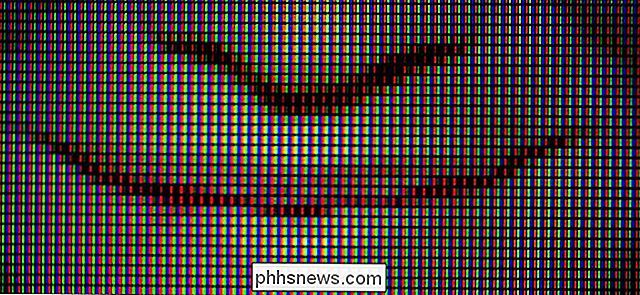
Generellt sett är högre upplösningar bättre. Även billiga monitorer har idag åtminstone 1920 × 1080 upplösning, standardformat som kallas "1080p". Den specifika upplösningen delas med de flesta vanliga LCD-TV-apparater, många telefoner och surfplattor och en mängd andra teknologier, som streamingupplösning av de flesta webbvideo- och Blu-ray-skivor.
Men det finns också större, bättre alternativ där ute. Du vill vanligtvis ha så mycket upplösning som du har råd med och passar i din bildskärm.
1280 × 800, 1440 × 900, 1600 × 900, 1680 × 1050
- är äldre upplösningsstandarder som endast finns på mycket små, billiga skärmar. 1920 × 1080
- eller "1080p" är standardskärmsupplösningen, som är tillgänglig i nästan vilken storlek som helst. Detta är ett standardförhållande 16: 9, vilket gör det i samma form som TV: n i ditt vardagsrum. Detta kallas också ibland "Full HD". 1920 × 1200
- är något högre än 1080p, och är populärt bland affärs-och grafikorienterade bildskärmar. 2560 × 1440
- är en högre 16 : 9 alternativ, ibland kallad "2K". 2560 × 1600
- är en 16:10 variant av upplösningen 2560 × 1440. 3840 × 2160
- är "4K" upplösning, så kallad för Det är fyra gånger så skarpa som 1080p. RELATED:
Allt om Ultrawide-skärmar, den senaste trenden i spel och produktivitet Du kommer också att se andra lösningar där ute för super-premium "5K" och "8K" skärmar, såväl som ultraljudsövervakningsdesigner som används främst för spel- och mediavisning.
En bildskärm ser i allmänhet sitt bästa ut när en bild visas i samma upplösning som dess panel, även känd som sin "inbyggda" upplösning. Konfigurera din dator för att visa den med en lägre upplösning, särskilt om bildförhållandet inte matchar, resulterar i en suddig eller förvrängd bild.
Det finns vissa situationer där en superhög upplösningsskärm kanske inte är idealisk. Förväntad användare (eller de som har problem med att läsa liten text) kan föredra att visa med mindre inbyggda upplösningar, även om det finns inställningar i de flesta moderna operativsystem för att rymma för oläslig liten text.
Paneltyp: Hur är färgerna och visning Vinklar?
Moderna LCD-paneler kan delas upp i två primära designtyper: twisted nematic (TN) eller in-plane switching (IPS). Skillnaderna mellan dessa är mycket tekniska, men allt du behöver veta är att LCD-TN-paneler är billigare att producera och finns därför i billigare monitorer, medan LCD-IPS-paneler har bättre färgreproduktion och betraktningsvinklar. IPS-paneler tenderar emellertid också att ha en långsammare svarstid, vilket gör dem mindre lämpliga för spelare.
Det finns även vertikala justeringar LCD-paneler (LCD-VA). Den här nyare designen syftar till att kombinera den snabba svarstiden för TN med de högre kvalitetens och betraktningsvinklarna i IPS.
OLED-paneler blir alltmer populära i telefoner och tv-apparater. Deras otroliga kontrast och ljusa färger är tilltalande, men dessa paneler har varit väldigt långsam att migrera till datorskärmar. I skrivande stund kostar de enda OLED-skärmarna på marknaden fortfarande tusentals dollar.
Uppdateringsfrekvens: Hur lätt är rörelse?
En bildskärmens uppdateringshastighet beskriver hur ofta den uppdaterar bilden på skärmen, uttryckt i hertz. Standarden för LCD-skärmar är 60 hertz. De flesta användare behöver inte en bildskärm med mer än detta värde.
Spelare föredrar dock ofta snabbare uppdateringshastigheter, vilket möjliggör mjukare, mer dynamisk animering och rörelse i spel (om datorn är tillräckligt kraftfull för att skjuta in ramen betygsätt högre). Gaming-märkta bildskärmar kan gå upp till 120, 144 eller till och med 240 hertz.
RELATED:
G-Sync och FreeSync Explained: Variable Refresh Rates for Gaming Några av dessa avancerade spelmonitorer har även har en teknik som kan användas som variabel uppdateringshastighet. De är utformade så att bildskärmen uppdateras med samma bildfrekvensutgång av ditt system (och vilket spel du spelar). Så, om ditt spel spelas ut med 50 bilder per sekund, uppdateras skärmen till 50 bilder per sekund. Om spelet hoppar till en annan återgivningshastighet, matchar skärmen omedelbart den. Den här funktionen är beroende av grafikkortet och det finns två olika standarder för de två stora grafikkortstillverkningarna. NVIDIA heter G-synk och AMD heter Freesync. Leta efter en bildskärm som stöder vilken typ av kort du använder.
Ljusstyrka: Hur mycket ljus kan det släckas?
Övervakningsstyrkan är vanligtvis inte något som de flesta av oss behöver ta hand om. Ljusstyrkan mäts i enheter av candela per kvadratmeter (cd / m2

2 ), mer allmänt kända som "nits". En rating större än 200 nits ska vara tillräckligt bra för nästan alla. Ljusare skärmar - med 300 nitar eller större - möjliggör bättre visning av färg och bättre kontrastförhållanden. Grafikpersonal (designers, fotografer, etc) och spelare kan föredra en ljusare bildskärm för rikare och mer exakta färger.
Kontrastförhållande: Svartare Blacks och Whiter Whites
Kontrastförhållande är skillnaden mellan ljusstyrkan hos den ljusaste vita och Det mörkaste mörkret en bildskärm kan producera. Detta är viktigt för en bildskärm, eftersom ju större kontrasten i dessa två ytterligheter är, desto mer subtila kan skillnaderna i färg och värdet en bildskärm visa.
Kontrastförhållande är en svår specifikation för att kvantifiera. Det är mycket viktigt för att döma en bra bildskärm. Problemet är att det inte finns någon riktig branschstandard för kontrastförhållandena, så de flesta tillverkare använder egna egna tekniker för att göra mätningen. En tillverkare kan hävda ett förhållande på 30 000: 1 och ett annat förhållande på 600 000: 1, men när deras bildskärmar placeras sida om sida kanske du inte ens märker skillnaden.
Många proffs rekommenderar ett lägsta kontrastförhållande på 350: 1 ( och vi är överens om det), men med den nuvarande LCD-tekniken är det faktiskt osannolikt att vi ser små förhållanden. Vår bästa rekommendation är att köpa enligt dina behov och budget och för att kolla vad andra människor har att säga om den bildskärm du tänker köpa.
Vissa skärmar har också avancerad teknik för att öka kontrastförhållandena: det här är ibland
Färger: Hur många kan den visa?
Varje skärm som värderar sitt salt visar hela 16,7 miljoner färger (24 bitar) möjligt från ett RGB-färgutrymme. Vissa äldre VGA-bildskärmar kanske inte visar alla dessa, och fungerar bara i färglägen som är lägre än 24 bitar. Enkelt uttryckt: använd inte dessa om du kan hjälpa det.

Om du vill köpa en ny bildskärm är det här ett värde som du inte behöver oroa dig för. Nästan alla moderna bildskärmar har 24-bitars färgkvalitet.
Visningsvinkel: Förvrängs bilden från sidan?
Vinkeln refererar till hur långt till sidan av bildskärmen du kan få innan bilden snedvrids. I en perfekt värld skulle en LCD-vinkel vara 180 grader, vilket innebär att du kan se skärmen när som helst, så länge du tittar på det från framsidan. Som det står har många LCD-bildskärmar visningsvinklar så höga som 170 grader.

Det här är verkligen ett värde som är mycket viktigare på TV-apparater, där du ofta har flera tittare som sitter på olika platser runt rummet. Skärmar används oftast av en person som sitter direkt framför.
Om du använder din bildskärm kan du även titta på shower med andra personer, eller kanske du är en grafikproffs som behöver ta emot grupper av personer som tittar på bildskärmen , kanske du vill ta betraktningsvinkeln i beaktande. Annars kommer de flesta att vara nöjda med visningsvinklarna 140 grader och uppåt.
Svarstid: Finns det någon rörelseskärpa?
Gaming-märkta bildskärmar fokuserar på en snabb svarstid.

Det tar en begränsad mängd av tiden för pixlarna i en bildskärm för att växla från färg till färg, och fördröjningen mellan dessa ändringar kallas "svarstid". Detta mäts i millisekunder (ms) och ju mindre tal desto bättre svarstid.
En snabb responstid kan göra förbättrad videokvalitet, men för de flesta (även grafiska proffs) är det inte en viktig specifikation.
Snabbare svarstider är dock avgörande för PC-spelets prestanda, som långsammare svar tider kan orsaka rörelseoskärpa. Spelare bör kräva en snabb svarstid (under 8ms och ju lägre desto bättre) för att säkerställa att deras bildskärmar inte är subtila, vilket påverkar deras prestanda i snabba spel.
Andra funktioner att leta efter
Andra funktioner som ska övervägas i ett inköps köp inkluderar:
USB-hub
- : en inbyggd uppsättning USB-portar som låter dig ansluta enheter när din dator är utom räckhåll. Mycket praktisk för möss, tangentbord och flash-enheter. Böjd skärm
- : En liten kurva på LCD-panelen. Vissa föredrar det för stilistiska eller betraktningsvinklar, men det är inte en väsentlig funktion. Justerbart stativ
- : Premium-monitorer gör det möjligt att justera skärmens höjd. Vissa kan till och med rotera displayen för en porträttvisning. VESA-kompatibilitet
- : en vanlig monteringsbygel. Det är viktigt om du vill använda ett dubbel- eller trippelmonteringsstativ eller montera bildskärmen på väggen. Några billiga eller ultra-tunna modeller har inte VESA-fästen. Daisy-kedja
- : möjligheten att stränga flera bildskärmar tillsammans med en enda anslutning till en dator. Inbyggda högtalare eller kameror
- : högtalare eller webbkameror inbyggda i displayen. Några affärsövervakare erbjuder också högtalarstänger. Bild-i-bild och flera ingångar
- : En del avancerade affärsmonitorer kan visa inmatningar från flera datorer åt gången. Medan dessa aren ' Det är inte lika viktigt överallt som några av de andra specifikationerna vi har täckt, de kan vara ganska viktiga för dig.
Det finns uppenbarligen ingen enskild bildskärm som har en perfekt kombination av funktionerna ovan (åtminstone inte nära någonstans ett rimligt pris). Ta en titt på specifikationerna för alla bildskärmar du överväger, vägt mot deras pris och recensioner. Om det är möjligt, se om du kan se bildskärmen personligen hos en lokal elektronik återförsäljare.
Se också till att du förstår återvändandepolitiken och perioden när du äntligen gör samtalet att köpa, eftersom du ofta kommer att finna det Bildskärmar: Dell, antos777 / Shutterstock, roubart / Shutterstock, maurobeltran / Shutterstock, Amazon 1, Amazon 2, Pressmaster / Shutterstock,

Du behöver ingen produktnyckel för att installera och använda Windows 10
Microsoft låter någon ladda ner Windows 10 gratis och installera den utan en produktnyckel. Det kommer att fortsätta arbeta under överskådlig framtid, med bara några små kosmetiska begränsningar. Och du kan till och med betala för att uppgradera till en licensierad kopia av Windows 10 efter att du har installerat den.

Så här ändrar du alarmvolymen på ditt startsida för Google
Om du vill justera volymen på ditt Google-hem kan du bara dra över den beröringsskyddade toppen av enheten för att vrida volymen upp eller ner. Larm använder dock en annan volymnivå. För att justera det måste du öppna Googles startsida på din telefon. Larmvolymen är en separat inställning på Googles hem eftersom du förmodligen inte vill missa dina larm bara för att du gjorde musiken ner.



